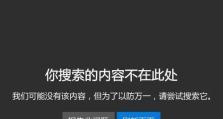使用U盘安装Windows7系统教程(快速轻松地在电脑上安装原版Windows7系统)
近年来,随着电脑的普及和使用需求的增加,很多用户需要重新安装操作系统来提高电脑的性能和稳定性。而使用U盘安装原版Windows7系统则成为了一种简单、快速且高效的选择。本文将详细介绍如何使用U盘来安装原版Windows7系统,以帮助读者解决这一问题。
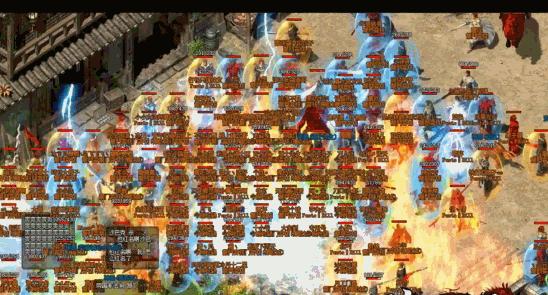
准备工作:获取原版Windows7系统镜像文件
在安装Windows7系统之前,首先需要准备好系统的镜像文件。可以从官方渠道下载合法的原版Windows7镜像文件,确保系统的稳定性和安全性。
准备工作:准备一个可用的U盘
在进行U盘安装之前,需要确保拥有一个可用的U盘。为了避免数据丢失,请提前备份U盘中的重要数据。此外,U盘容量至少为4GB,以便能够完整存储Windows7系统镜像文件。

制作启动U盘:下载并运行Windows7USB/DVD下载工具
需要下载并运行Windows7USB/DVD下载工具。该工具可以帮助将原版Windows7系统镜像文件写入U盘,使其成为一个可引导的启动盘。
制作启动U盘:选择Windows7系统镜像文件和U盘
在运行Windows7USB/DVD下载工具后,需要选择下载好的Windows7系统镜像文件,并选择合适的U盘作为启动介质。请确保选择正确的U盘,以免造成数据丢失。
制作启动U盘:等待制作完成
当选择好Windows7系统镜像文件和U盘后,点击“开始制作”按钮,等待制作过程完成。这个过程可能需要一段时间,请耐心等待。

设置电脑启动方式:重启电脑并进入BIOS设置
制作好启动U盘后,需要重新启动电脑,并进入BIOS设置。一般情况下,可以通过按下电脑开机时显示的按键(如F2、DEL、ESC等)来进入BIOS设置界面。
设置电脑启动方式:修改启动顺序
在BIOS设置界面中,找到“启动”或“Boot”选项,并修改启动顺序,将U盘作为首选启动介质。这样,在电脑启动时会自动从U盘读取Windows7系统安装文件。
设置电脑启动方式:保存并退出BIOS设置
在修改启动顺序后,记得保存修改,并退出BIOS设置。然后电脑会自动重启。
安装Windows7系统:按照提示进行操作
当电脑重新启动后,会自动从U盘中读取Windows7系统安装文件,并进入安装界面。按照提示进行操作,选择安装语言、时区等相关设置。
安装Windows7系统:选择安装方式和磁盘分区
在Windows7系统安装界面中,需要选择安装方式和磁盘分区。根据实际需求选择合适的安装方式和磁盘分区方式,并点击“下一步”继续安装。
安装Windows7系统:等待系统安装完成
在点击“下一步”后,系统会自动进行安装过程。这个过程可能需要一段时间,请耐心等待。系统会自动重启数次,直至完成安装。
安装Windows7系统:输入用户名和密码
在Windows7系统安装完成后,需要设置用户名和密码。根据个人需求输入相关信息,并点击“下一步”继续。
安装Windows7系统:选择计算机名称和网络设置
根据个人喜好,为计算机设置一个名称,并选择网络设置。点击“下一步”继续。
安装Windows7系统:等待系统配置
在进行计算机名称和网络设置后,系统会自动进行配置。这个过程可能需要一段时间,请耐心等待。
安装Windows7系统:完成安装并重启电脑
在系统配置完成后,会自动显示欢迎界面,表示Windows7系统安装成功。点击“完成”按钮,电脑会自动重启。此时,就可以使用全新的Windows7系统了。
通过本文的教程,您可以轻松地使用U盘来安装原版Windows7系统。只需准备好系统镜像文件和一个可用的U盘,按照指引制作启动盘并进行系统安装即可。这种方法快速且高效,适用于各种电脑型号和用户需求。希望本文对您有所帮助,祝您安装成功!